Der sichere Betrieb Ihres Computers hängt direkt vom effektiven Betrieb des Antivirenprogramms ab. Die Installation eines Antivirenprogramms allein reicht nicht aus. Da jeden Tag neue Computerviren auftauchen, ist es auch notwendig, den Schutz Ihres Computers zu aktualisieren.
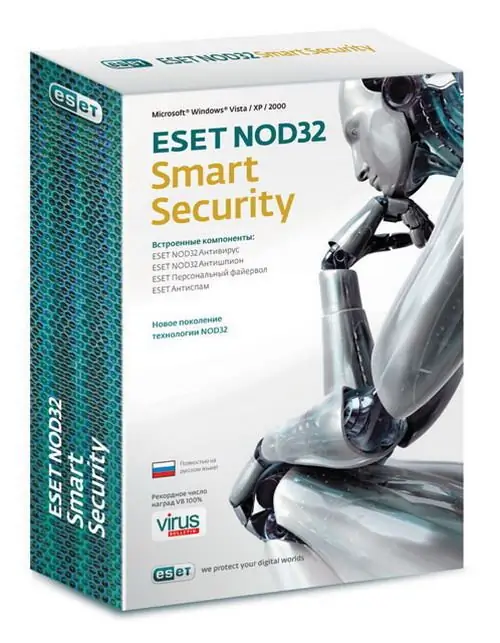
Notwendig
Computer, Antivirenprogramm nod32, Flash-Laufwerk, Internetzugang
Anweisungen
Schritt 1
Sie können nod32 direkt von Ihrem Computer über das Internet aktualisieren. Suchen Sie dazu das nod32-Symbol in der unteren rechten Ecke des Bildschirmbilds (in der Nähe von Datum und Uhrzeit). Die Form des Piktogramms (Icon) ähnelt dem Auge. Fahren Sie mit der Maus über dieses Bild und doppelklicken Sie mit der linken Maustaste darauf. Dadurch gelangen Sie in das nod32-Programmmenü.
Schritt 2
Gehen Sie im Menü in die Zeile "Aktualisieren", dann - in die Zeile "Benutzername und Passworteinstellungen". Füllen Sie im erscheinenden Fenster die Zeilen "Benutzername" und "Passwort" aus und klicken Sie auf die Schaltfläche "OK". Benutzername und Passwortdaten können aus dem Internet heruntergeladen werden, indem eine Anfrage in einer Suchmaschine gestellt wird. Nachdem die Zeilen ausgefüllt sind, klicken Sie mit der linken Maustaste auf die Zeile "Virensignaturdatenbank aktualisieren". Wenn die Schlüssel (Benutzername und Passwort) funktionieren, wird die Meldung "Antivirus-Datenbanken wurden erfolgreich aktualisiert" angezeigt. Wenn eine solche Aufschrift nicht angezeigt wird, notieren Sie im Dialogfeld "Lizenzinformationen" andere Schlüssel, die im Internet heruntergeladen werden können.
Schritt 3
Sie können nod32 auch mit einem USB-Stick aktualisieren. Laden Sie dazu die nod32 Antivirus-Datenbanken von einem Computer mit Internetzugang auf einen USB-Stick herunter. Erstellen Sie dazu zunächst einen Ordner auf dem PC, in dem das Antivirenprogramm aktualisiert wird. Kopieren Sie als Nächstes die Datenbanken vom Flash-Laufwerk in den erstellten Ordner. Danach konfigurieren Sie den Antivirus in den Offline-Modus, indem Sie mit der linken Maustaste auf das nod32-Symbol doppelklicken. Wechseln Sie in dem Fenster, das unten links erscheint, in den erweiterten Modus.
Schritt 4
Klicken Sie dann auf die Zeile "Einstellungen" und gehen Sie in die Zeile "Gesamten Baum der erweiterten Parameter eingeben". Klicken Sie in der links erscheinenden Liste auf die Zeile "Aktualisieren".
Schritt 5
Klicken Sie anschließend auf die Schaltfläche "Ändern", die sich auf der rechten Seite des Dialogfelds befindet. Fügen Sie Datenbanken aus einem speziell erstellten Ordner hinzu und klicken Sie auf "OK". Danach wird nod32 aktualisiert. Das erfolgreiche Update wird durch eine entsprechende Meldung bestätigt. Für spätere Updates müssen die alten Datenbanken aus dem Ordner gelöscht und durch neue ersetzt werden.






